복사할 때 USB 디스크에 쓰기 금지되어 있다는 메시지가 표시됩니다.
PHP 편집기 Baicao는 USB 플래시 드라이브를 사용할 때 가끔 문제가 발생합니다. 파일을 복사할 때 USB 플래시 드라이브에 쓰기 금지되어 있다는 메시지가 표시됩니다. 분명히 쓰기 보호가 설정되어 있지 않기 때문에 이 질문은 혼란스럽습니다. 그런데 그러한 프롬프트가 나타나는 이유는 무엇입니까? 이 기사에서는 이 질문에 답하고 파일을 원활하게 복사하고 이 문제를 해결할 수 있도록 몇 가지 솔루션을 제공합니다.
1. USB 플래시 드라이브는 왜 쓰기 금지되어 있나요?
USB 플래시 드라이브의 쓰기 방지 기능은 읽기 전용과 유사합니다. 즉, 내용을 수정할 수는 있지만 저장할 수는 없습니다. 이 기능은 USB 드라이브를 바이러스로부터 보호하도록 설계되었습니다. USB 플래시 드라이브에 쓰기 방지 문제가 있는 경우 이는 일반적으로 바이러스 감염과 관련이 있습니다. 또한, U 디스크가 쓰기 금지된 이유는 U 디스크의 불량 섹터 또는 펌웨어 손상과 같은 물리적 결함으로 인해 발생하거나 U 디스크의 쓰기 방지 스위치가 실수로 작동되거나 메인 디스크가 손상되었기 때문일 수 있습니다. U 디스크의 제어 칩.
2. USB 플래시 드라이브의 쓰기 방지를 해제하는 방법
※해결 방법 1: 쓰기 방지 스위치를 끄세요
USB 플래시 드라이브에 쓰기 방지 스위치가 있는지 주의 깊게 살펴보세요. 스위치를 반대쪽으로 밀면 꺼집니다.
※해결책 2: 바이러스 백신 소프트웨어를 사용하여 탐지 및 제거
컴퓨터에 최신 바이러스 백신 소프트웨어를 설치하고 내 컴퓨터(이 컴퓨터)를 입력한 후 마우스 오른쪽 버튼을 클릭하여 USB 드라이브 문자를 선택하고, 그리고 안티 바이러스 검색을 선택하세요. 이때 USB 디스크 바이러스 백신이 파일을 죽일 것인가? 정상적인 상황에서는 바이러스가 죽지 않지만, 바이러스를 죽이기 전에 중요한 데이터를 백업하는 것이 좋습니다.
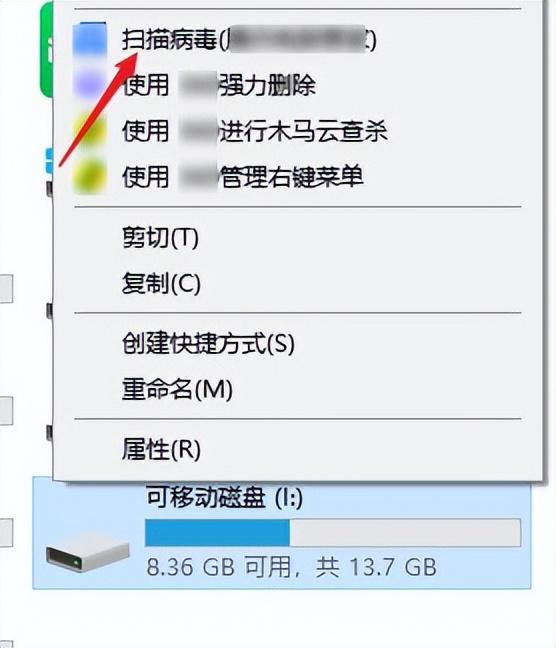
※해결 방법 3: 모든 사람 관리 권한 수정
U 디스크 문자를 마우스 오른쪽 버튼으로 클릭하고 속성을 선택한 다음 보안 옵션을 클릭합니다. 보안 옵션에서 편집을 찾아 클릭한 다음 모든 사람에 대해 모든 권한을 활성화하고 마지막으로 확인을 클릭합니다.
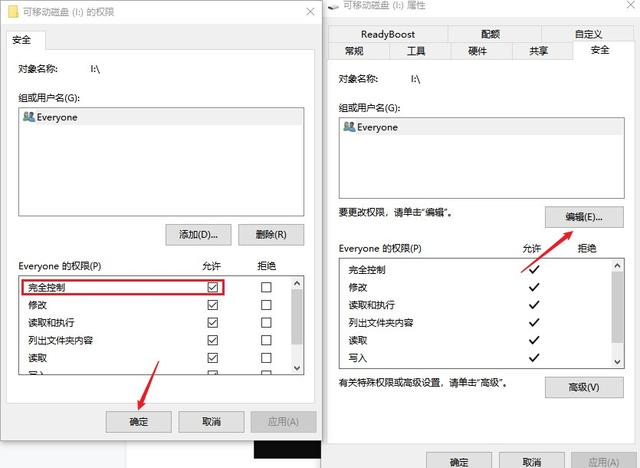
※해결 방법 4: USB 디스크 형식 변환
USB 디스크 형식은 일반적으로 FAT32입니다. NTFS 형식으로 변환하여 문제를 해결할 수 있는지 확인하세요. Win+r을 입력하여 cmd 또는 cmd.exe를 입력하여 명령 프롬프트 인터페이스를 엽니다. 을 클릭한 다음 변환 파일 시스템 수정 명령인 Convert L:/fs:ntfs/nosecurity/x(L은 USB 드라이브 문자를 나타냄)를 입력한 다음 Enter 키를 누릅니다.
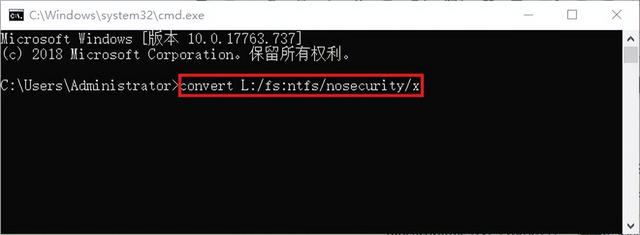
※해결 방법 5: 레지스트리 수정
USB 디스크가 읽기 전용 모드로 설정되어 있는지 확인: USB 디스크를 마우스 오른쪽 버튼으로 클릭->속성에서 읽기 전용 옵션이 선택되어 있는지 확인하고, 선택되어 있으면 선택을 취소하세요. 선택 옵션이 회색이면 취소하세요. 레지스트리 정보가 수정되었을 수 있습니다. 레지스트리에서 이 문제를 해결할 수 있습니다. win+r 단축키를 통해 실행 창을 연 다음 regedit를 입력하세요. Enter 키를 누릅니다. 레지스트리 디렉터리 "HKEY_LOCAL_MACHINE"->"SYSTEM"->"CurrentControlSet"->"Control"->"StorageDevicePolicies"를 확장하고 오른쪽에서 "WriteProtect"를 찾습니다. DWORD 값(그렇지 않은 경우 새로 생성), 1인 경우 0으로 변경한 후 컴퓨터를 다시 시작합니다. (컴퓨터를 다시 시작할 때 USB 플래시 드라이브가 빠지지 않도록 주의하고, USB 플래시 드라이브를 꽂은 상태에서 다시 시작한 후 USB를 빼냅니다. 시스템이 다시 시작된 후 USB 플래시 드라이브 표시등이 깜박일 때까지 플래시 드라이브를 사용하세요).
※해결 방법 6: USB 플래시 드라이브를 포맷해 보세요
위의 방법 중 어느 것도 효과가 없으면 USB 플래시 드라이브를 포맷해 보는 것이 좋습니다. 포맷을 수행할 수 없는 경우 중요한 데이터를 백업하는 것이 좋습니다. USB 플래시 드라이브에서 작업을 수행하려면 데이터 복구 소프트웨어를 사용하여 백업을 만들고 USB 플래시 드라이브를 빠르게 포맷한 후 USB 플래시 드라이브의 쓰기 방지 문제를 해결할 수 있는지 확인할 수 있습니다.
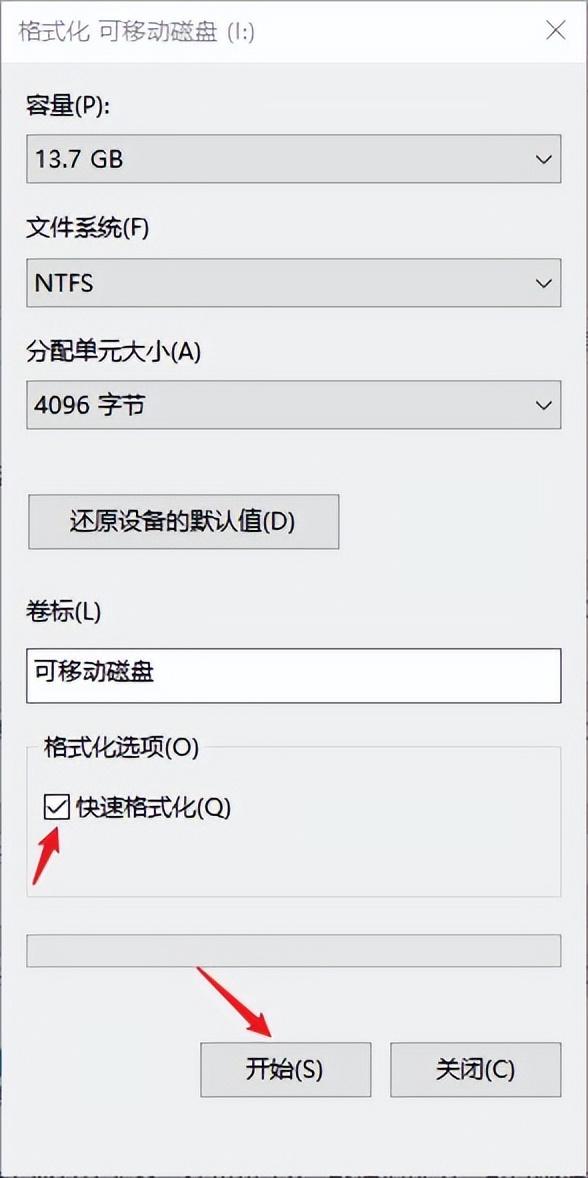
※해결책 7: 대량 생산 시 USB 플래시 드라이브를 사용하세요
위의 방법으로 문제가 해결되지 않으면 USB 플래시 드라이브 데이터를 백업한 후 USB 플래시 드라이브에 따라 해당 대량 생산 도구를 컴퓨터에 다운로드할 수 있습니다. 브랜드 및 주요 제어 유형을 선택하고 프롬프트를 따르십시오. 작업은 USB 플래시 드라이브를 다시 덮어쓰고 USB 플래시 드라이브를 공장 설정으로 복원하는 것입니다.
3. 쓰기 방지된 USB 디스크 데이터 복구
USB 디스크의 쓰기 방지를 해결하는 과정에서 특히 USB 이후에는 USB 디스크의 데이터 손실 위험이 있다는 점에 유의해야 합니다. 디스크는 포맷되거나 대량생산되므로 중요한 데이터는 백업해 두는 습관을 들여야 합니다. USB 플래시 드라이브 쓰기 방지를 해결하는 과정에서 실수로 중요한 USB 플래시 드라이브 데이터를 잃어버렸으나 백업이 없는 경우, 먼저 USB 플래시 드라이브 작동을 중지하고 데이터 덮어쓰기를 방지하기 위해 새 데이터를 입력하지 마세요. 복구를 위해 전문 데이터 복구 소프트웨어인 Cloud Knight 데이터 복구 소프트웨어를 사용할 수 있습니다.
구체적인 단계는 다음과 같습니다.
USB 디스크를 컴퓨터의 USB 인터페이스에 올바르게 연결하고 컴퓨터에 설치된 Cloud Knight 데이터 복구 소프트웨어를 시작하면 다양한 복구 옵션이 화면 왼쪽에 표시됩니다. 인터페이스. "USB 디스크"를 선택하여 USB 디스크 데이터를 복원할 수 있습니다.
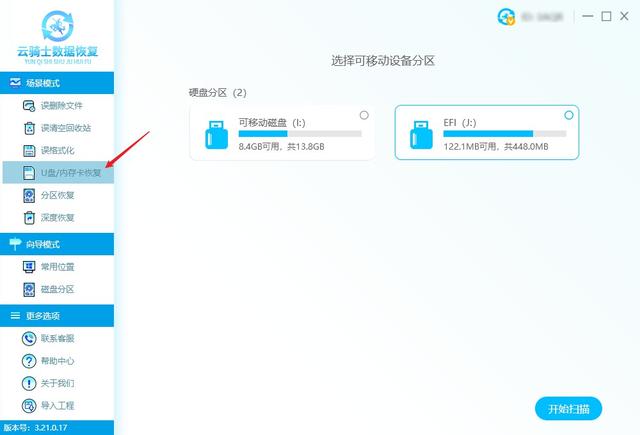
선택 후, 성공적으로 인식된 USB 플래시 드라이브가 자동으로 오른쪽에 표시됩니다. 확인 후, 소프트웨어에서 성공적으로 인식되지 않는 경우 오른쪽 하단의 "스캔 시작"을 클릭하세요. USB 플래시 드라이브 문제인지 컴퓨터 문제인지 확인하세요.
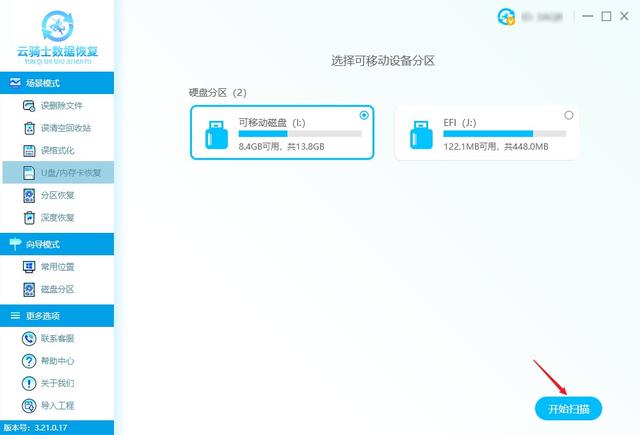
소프트웨어 스캔 프로세스 중에는 스캔 효과에 영향을 미치는 데이터 덮어쓰기를 방지하기 위해 USB 디스크에서 어떤 작업도 수행하지 마십시오. 스캔이 완료되면 스캔 결과의 세부 사항이 완료될 때까지 기다리십시오. 오른쪽에 자동으로 표시됩니다.
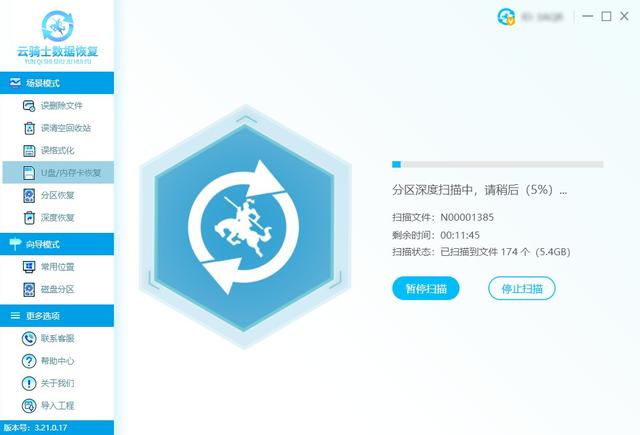
데이터 유형, 데이터 경로, 데이터 수정 시간, 데이터 등의 빠른 검색 방법을 제공하므로 스캔 결과가 많아도 데이터를 찾는 데 오랜 시간이 걸릴까 걱정할 필요가 없습니다. 파일 이름, 데이터 크기 등
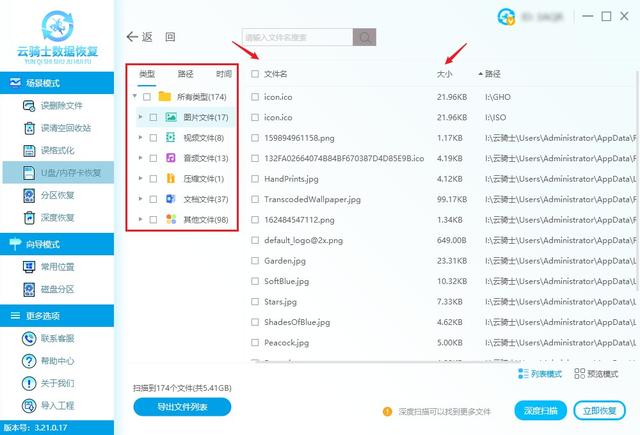
빠른 검색 후 찾은 필수 데이터를 확인하고 오른쪽 하단의 "지금 복구"를 클릭한 후 USB 플래시 드라이브가 아닌 디스크에 데이터를 저장하고 "확인"을 클릭한 후 복구가 완료될 때까지 기다립니다. . 이제 데이터 보기가 가능해졌습니다.
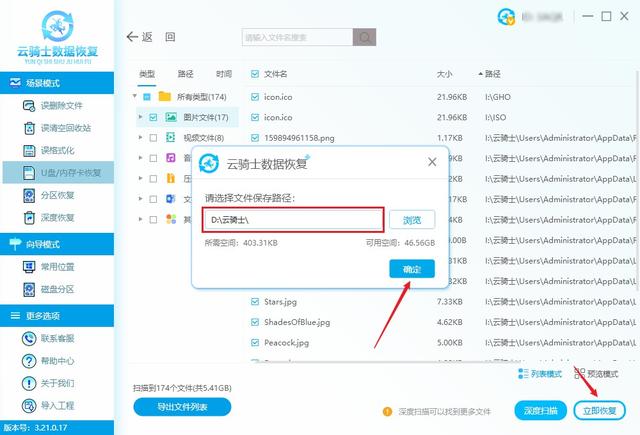
이 글은 yqssjhf.com에서 따왔습니다>> 작성이 쉽지 않으니 전재시 출처를 밝혀주세요.
이전 기사의 권장 읽기:
USB 디스크가 표시되지 않는 경우 데이터를 검색하는 방법은 무엇입니까? 3 U 디스크 데이터 복구 방법
win11에서 소프트웨어를 제거한 후 복구하는 방법은 무엇입니까? 이 5가지 방법을 사용할 수 있습니다
위 내용은 복사할 때 USB 디스크에 쓰기 금지되어 있다는 메시지가 표시됩니다.의 상세 내용입니다. 자세한 내용은 PHP 중국어 웹사이트의 기타 관련 기사를 참조하세요!

핫 AI 도구

Undresser.AI Undress
사실적인 누드 사진을 만들기 위한 AI 기반 앱

AI Clothes Remover
사진에서 옷을 제거하는 온라인 AI 도구입니다.

Undress AI Tool
무료로 이미지를 벗다

Clothoff.io
AI 옷 제거제

AI Hentai Generator
AI Hentai를 무료로 생성하십시오.

인기 기사

뜨거운 도구

메모장++7.3.1
사용하기 쉬운 무료 코드 편집기

SublimeText3 중국어 버전
중국어 버전, 사용하기 매우 쉽습니다.

스튜디오 13.0.1 보내기
강력한 PHP 통합 개발 환경

드림위버 CS6
시각적 웹 개발 도구

SublimeText3 Mac 버전
신 수준의 코드 편집 소프트웨어(SublimeText3)

뜨거운 주제
 7557
7557
 15
15
 1384
1384
 52
52
 83
83
 11
11
 59
59
 19
19
 28
28
 96
96
 SQL DateTime을 사용하는 방법
Apr 09, 2025 pm 06:09 PM
SQL DateTime을 사용하는 방법
Apr 09, 2025 pm 06:09 PM
DateTime 데이터 유형은 0001-01-01 00:00:00 ~ 9999-12-31 23 : 59 : 59.99999999 및 구문은 Datetime (Precision)에 이르는 고정밀 날짜 및 시간 정보를 저장하는 데 사용됩니다. 정밀도는 Decimal Point (0-7) 이후 정확도를 추측하는 DateTime (Precision)입니다. 전환 기능이지만 정밀, 범위 및 시간대를 변환 할 때 잠재적 인 문제를 알고 있어야합니다.
 Oracle 데이터베이스 생성 방법 Oracle 데이터베이스를 만드는 방법
Apr 11, 2025 pm 02:36 PM
Oracle 데이터베이스 생성 방법 Oracle 데이터베이스를 만드는 방법
Apr 11, 2025 pm 02:36 PM
Oracle 데이터베이스를 만들려면 일반적인 방법은 DBCA 그래픽 도구를 사용하는 것입니다. 단계는 다음과 같습니다. 1. DBCA 도구를 사용하여 데이터베이스 이름을 지정하기 위해 DBNAME을 설정하십시오. 2. SySpassword 및 SystemPassword를 강력한 암호로 설정하십시오. 3. Al32UTF8로 문자 세트 및 NationalCharacterset을 세트; 4. 실제 요구에 따라 조정하도록 메모리 크기 및 테이블 스페이스 크기를 설정하십시오. 5. 로그 파일 경로를 지정하십시오. 고급 메소드는 SQL 명령을 사용하여 수동으로 생성되지만 더 복잡하고 오류가 발생하기 쉽습니다. 비밀번호 강도, 문자 세트 선택, 테이블 스페이스 크기 및 메모리에주의하십시오.
 SQL의 특정 기준을 충족하는 행을 삭제하는 방법
Apr 09, 2025 pm 12:24 PM
SQL의 특정 기준을 충족하는 행을 삭제하는 방법
Apr 09, 2025 pm 12:24 PM
삭제 명령문을 사용하여 데이터베이스에서 데이터를 삭제하고 where 절을 통해 삭제 기준을 지정하십시오. 예제 구문 : table_name에서 삭제 된 상태; 참고 : 데이터를 백업하기 전에 작업 삭제를 수행하기 전에, 테스트 환경에서 문장을 확인하고, 한계 조항을 사용하여 삭제 된 행 수를 제한하고, 오해를 피하기 위해 WHERE 절을주의 깊게 확인하고 인덱스를 사용하여 큰 테이블의 삭제 효율을 최적화하십시오.
 Navicat에서 데이터베이스 비밀번호를 검색 할 수 있습니까?
Apr 08, 2025 pm 09:51 PM
Navicat에서 데이터베이스 비밀번호를 검색 할 수 있습니까?
Apr 08, 2025 pm 09:51 PM
Navicat 자체는 데이터베이스 비밀번호를 저장하지 않으며 암호화 된 암호 만 검색 할 수 있습니다. 솔루션 : 1. 비밀번호 관리자를 확인하십시오. 2. Navicat의 "비밀번호 기억"기능을 확인하십시오. 3. 데이터베이스 비밀번호를 재설정합니다. 4. 데이터베이스 관리자에게 문의하십시오.
 PostgreSQL에서 열을 추가하는 방법?
Apr 09, 2025 pm 12:36 PM
PostgreSQL에서 열을 추가하는 방법?
Apr 09, 2025 pm 12:36 PM
PostgreSQL 열을 추가하는 메소드는 Alter Table 명령을 사용하고 다음 세부 사항을 고려하는 것입니다. 데이터 유형 : int 또는 Varchar와 같은 새 열이 데이터를 저장하는 데 적합한 유형을 선택하십시오. 기본값 : 기본 키워드를 통해 새 열의 기본값을 지정하여 NULL 값을 피하십시오. 제약 조건 : 필요에 따라 Null, 고유 한 또는 확인 제약 조건을 확인하십시오. 동시 작업 : 열을 추가 할 때 트랜잭션 또는 기타 동시성 제어 메커니즘을 사용하여 잠금 충돌을 처리합니다.
 PostgreSQL 데이터베이스 비밀번호를 보는 Navicat의 방법
Apr 08, 2025 pm 09:57 PM
PostgreSQL 데이터베이스 비밀번호를 보는 Navicat의 방법
Apr 08, 2025 pm 09:57 PM
Navicat은 보안상의 이유로 암호화 된 암호를 저장하기 때문에 Navicat에서 직접 PostgreSQL 암호를 보는 것은 불가능합니다. 암호를 확인하려면 데이터베이스에 연결하십시오. 암호를 수정하려면 PSQL 또는 Navicat의 그래픽 인터페이스를 사용하십시오. 다른 목적을 위해서는 하드 코딩 된 암호를 피하기 위해 코드의 연결 매개 변수를 구성해야합니다. 보안을 향상시키기 위해 강력한 비밀번호, 정기적 인 수정을 사용하고 다중 요소 인증을 활성화하는 것이 좋습니다.
 SQL에 여러 개의 새 열을 추가하는 방법
Apr 09, 2025 pm 02:42 PM
SQL에 여러 개의 새 열을 추가하는 방법
Apr 09, 2025 pm 02:42 PM
SQL에 여러 개의 새 열을 추가하는 메소드 ALTER TABLE 설명 : ALTER TABLE_NAME ADD CORMEN1 DATA_TYPE, COLUME2 DATA_TYPE, ...; 생성 테이블 문을 사용하여 : create table new_table as select column1, column2, ..., columnn all ancling_table unull, null, ..., nul
 Redis로 모든 데이터를 정리하는 방법
Apr 10, 2025 pm 05:06 PM
Redis로 모든 데이터를 정리하는 방법
Apr 10, 2025 pm 05:06 PM
모든 Redis 데이터를 청소하는 방법 : Redis 2.8 이상 : Flushall 명령은 모든 키 값 쌍을 삭제합니다. Redis 2.6 이상 : DEL 명령을 사용하여 키를 하나씩 삭제하거나 Redis 클라이언트를 사용하여 메소드를 삭제하십시오. 대안 : Redis 서비스를 다시 시작하거나 (주의해서 사용) Redis 클라이언트 (예 : Flushall () 또는 FlushDB ())를 사용하십시오.




